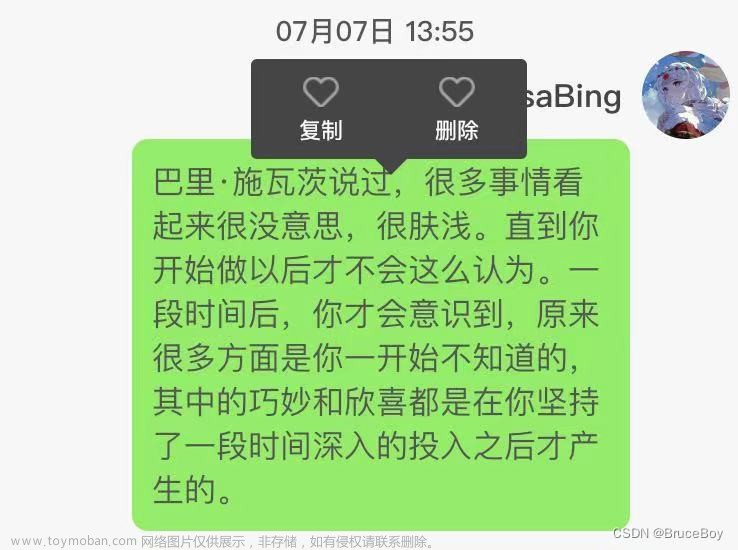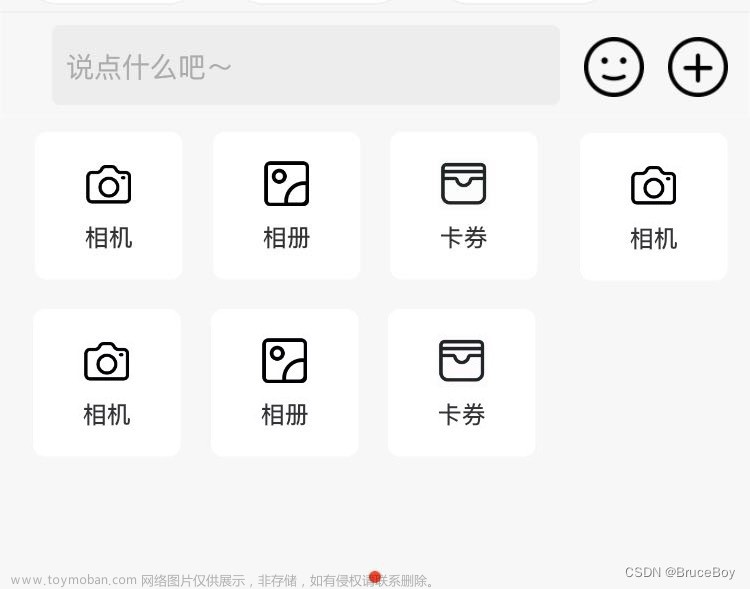flutter聊天界面-TextField输入框buildTextSpan实现@功能展示高亮功能
最近有位朋友讨论的时候,提到了输入框的高亮展示。在flutter TextField中需要插入特殊样式的标签,比如:“请 @张三 回答一下”,这一串字符在TextField中输入,当输入@时 弹出好友列表选择,然后将 “@张三”高亮显示在TextField中。
https://blog.csdn.net/gloryFlow/article/details/132889374文章来源:https://www.toymoban.com/news/detail-733087.html
效果图如下

一、TextEditingController中的buildTextSpan
在TextField中,我们找到TextEditingController的buildTextSpan方法。
buildTextSpan功能如下:根据当前编辑值生成[TextSpan],默认情况下,使组成范围内的文本显示为带下划线。继承可以重写此方法以自定义文本的外观。
我这里继承TextEditingController,重写buildTextSpan方法,
List<InlineSpan> textSpans = RichTextHelper.getRichText(value.text);
if (composingRegionOutOfRange) {
return TextSpan(style: style, children: textSpans);
}
完整代码如下
import 'package:flutter/material.dart';
import 'package:flutter_lab/rich_text_helper.dart';
class TextFieldController extends TextEditingController {
/// Builds [TextSpan] from current editing value.
///
/// By default makes text in composing range appear as underlined. Descendants
/// can override this method to customize appearance of text.
@override
TextSpan buildTextSpan(
{required BuildContext context,
TextStyle? style,
required bool withComposing}) {
assert(!value.composing.isValid ||
!withComposing ||
value.isComposingRangeValid);
// If the composing range is out of range for the current text, ignore it to
// preserve the tree integrity, otherwise in release mode a RangeError will
// be thrown and this EditableText will be built with a broken subtree.
final bool composingRegionOutOfRange =
!value.isComposingRangeValid || !withComposing;
print(
"--- composingRegionOutOfRange:${composingRegionOutOfRange},withComposing:${withComposing},value.isComposingRangeValid:${value.isComposingRangeValid}");
List<InlineSpan> textSpans = RichTextHelper.getRichText(value.text);
if (composingRegionOutOfRange) {
return TextSpan(style: style, children: textSpans);
}
print("+++ composingRegionOutOfRange:${composingRegionOutOfRange}");
final TextStyle composingStyle =
style?.merge(const TextStyle(decoration: TextDecoration.underline)) ??
const TextStyle(decoration: TextDecoration.underline);
return TextSpan(
style: style,
children: <TextSpan>[
TextSpan(text: value.composing.textBefore(value.text)),
TextSpan(
style: composingStyle,
text: value.composing.textInside(value.text),
),
TextSpan(text: value.composing.textAfter(value.text)),
],
);
}
}
二、设置@高亮
实现将 “@张三”高亮显示在TextField中,需要正则表达是,匹配到@功能正则表达式:String regexStr =
r"@[@]*[@ ]+[^@]* ";
使用RegExp
String regexStr =
r"@[^@]*[^@ ]+[^@]* ";
RegExp exp = RegExp('$regexStr');
具体代码如下
import 'package:flutter/material.dart';
class RichTextHelper {
//图文混排
static getRichText(String text) {
List<InlineSpan> textSpans = [];
String regexStr =
r"@[^@]*[^@ ]+[^@]* ";
RegExp exp = RegExp('$regexStr');
//正则表达式是否在字符串[input]中有匹配。
if (exp.hasMatch(text)) {
Iterable<RegExpMatch> matches = exp.allMatches(text);
int index = 0;
int count = 0;
for (var matche in matches) {
count++;
String c = text.substring(matche.start, matche.end);
//匹配到的东西,如表情在首位
if (index == matche.start) {
index = matche.end;
}
//匹配到的东西,如表情不在首位
else if (index < matche.start) {
String leftStr = text.substring(index, matche.start);
index = matche.end;
textSpans.add(
TextSpan(
text: spaceWord(leftStr),
style: getDefaultTextStyle(),
),
);
}
//匹配到的网址
if (RegExp(regexStr).hasMatch(c)) {
textSpans.add(
TextSpan(
text: spaceWord(c),
style:
TextStyle(color: Colors.blueAccent, fontSize: 16),
),
);
}
//是否是最后一个表情,并且后面是否有字符串
if (matches.length == count && text.length > index) {
String rightStr = text.substring(index, text.length);
textSpans.add(
TextSpan(
text: spaceWord(rightStr),
style: getDefaultTextStyle(),
),
);
}
}
} else {
textSpans.add(
TextSpan(
text: spaceWord(text),
style: getDefaultTextStyle(),
),
);
}
return textSpans;
}
static TextStyle getDefaultTextStyle() {
return TextStyle(
fontSize: 16,
fontWeight: FontWeight.w400,
fontStyle: FontStyle.normal,
color: Colors.black87,
decoration: TextDecoration.none,
);
}
static String spaceWord(String text) {
if (text.isEmpty) return text;
String spaceWord = '';
for (var element in text.runes) {
spaceWord += String.fromCharCode(element);
spaceWord += '\u200B';
}
return spaceWord;
}
}
三、创建TextField
创建需要显示的TextField,设置输入框的onTap、onChanged、focusNode、TextEditingController等
代码如下
// 输入框
class InputTextField extends StatefulWidget {
const InputTextField({
Key? key,
this.inputOnTap,
this.inputOnChanged,
this.inputOnSubmitted,
this.inputOnEditingCompleted,
this.autofocus = false,
required this.textEditingController,
}) : super(key: key);
final inputOnTap;
final inputOnChanged;
final inputOnSubmitted;
final inputOnEditingCompleted;
final bool autofocus;
final TextEditingController textEditingController;
@override
State<InputTextField> createState() => _InputTextFieldState();
}
class _InputTextFieldState extends State<InputTextField> {
FocusNode editFocusNode = FocusNode();
@override
void initState() {
// TODO: implement initState
super.initState();
}
//获取焦点
void getFocusFunction(BuildContext context) {
FocusScope.of(context).requestFocus(editFocusNode);
}
//失去焦点
void unFocusFunction() {
editFocusNode.unfocus();
}
@override
void dispose() {
// TODO: implement dispose
editFocusNode.unfocus();
editFocusNode.dispose();
super.dispose();
}
@override
Widget build(BuildContext context) {
return Container(
padding: EdgeInsets.only(
left: 10.0,
top: 5.0,
bottom: 5.0,
),
constraints: BoxConstraints(
minHeight: 40.0,
maxHeight: 120.0,
),
child: TextField(
onTap: () {
widget.inputOnTap();
},
onChanged: (string) {
widget.inputOnChanged(string);
},
onEditingComplete: () {
widget.inputOnEditingCompleted();
},
onSubmitted: (string) {
widget.inputOnSubmitted(string);
},
minLines: 1,
maxLines: null,
keyboardType: TextInputType.multiline,
textAlignVertical: TextAlignVertical.center,
autofocus: widget.autofocus,
focusNode: editFocusNode,
controller: widget.textEditingController,
textInputAction: TextInputAction.send,
decoration: InputDecoration(
contentPadding: EdgeInsets.symmetric(vertical: 10, horizontal: 8.0),
filled: true,
isCollapsed: true,
floatingLabelBehavior: FloatingLabelBehavior.never,
hintText: "说点什么吧~",
hintStyle: TextStyle(
fontSize: 14,
fontWeight: FontWeight.w400,
fontStyle: FontStyle.normal,
color: ColorUtil.hexColor(0xACACAC),
decoration: TextDecoration.none,
),
enabledBorder: OutlineInputBorder(
/*边角*/
borderRadius: const BorderRadius.all(
Radius.circular(5.0), //边角为30
),
borderSide: BorderSide(
color: ColorUtil.hexColor(0xf7f7f7), //边框颜色为绿色
width: 1, //边线宽度为1
),
),
focusedBorder: OutlineInputBorder(
borderRadius: const BorderRadius.all(
Radius.circular(5.0), //边角为30
),
borderSide: BorderSide(
color: ColorUtil.hexColor(0xECECEC), //边框颜色为绿色
width: 1, //宽度为1
),
),
),
),
);
}
}
四、TextField赋text演示
最后我们可以在输入框TextField设置文本
TextFieldController textEditingController = TextFieldController();
textEditingController.text = "你好@张三 欢迎,哈哈,haha";
完整代码如下
class TextFieldRich extends StatefulWidget {
const TextFieldRich({super.key});
@override
State<TextFieldRich> createState() => _TextFieldRichState();
}
class _TextFieldRichState extends State<TextFieldRich> {
TextFieldController textEditingController = TextFieldController();
@override
void initState() {
// TODO: implement initState
super.initState();
textEditingController.text = "你好@张三 欢迎,哈哈,haha";
}
@override
void dispose() {
// TODO: implement dispose
super.dispose();
}
@override
Widget build(BuildContext context) {
Size scrSize = MediaQuery.of(context).size;
return Scaffold(
appBar: AppBar(
// Here we take the value from the MyHomePage object that was created by
// the App.build method, and use it to set our appbar title.
title: Text('TextField测试页面'),
),
body: Container(
width: scrSize.width,
height: scrSize.height,
color: Colors.greenAccent,
alignment: Alignment.center,
padding: EdgeInsets.symmetric(vertical: 20.0, horizontal: 20.0),
child: InputTextField(textEditingController: textEditingController),
),
);
}
}
至此可以看到效果图中@张三 高亮显示了。
五、小结
flutter聊天界面-TextField输入框buildTextSpan实现@功能展示高亮功能。该示例中,光标会有问题,暂时没做修改,后续抽空修改。
https://blog.csdn.net/gloryFlow/article/details/132889374
学习记录,每天不停进步。文章来源地址https://www.toymoban.com/news/detail-733087.html
到了这里,关于flutter聊天界面-TextField输入框buildTextSpan实现@功能展示高亮功能的文章就介绍完了。如果您还想了解更多内容,请在右上角搜索TOY模板网以前的文章或继续浏览下面的相关文章,希望大家以后多多支持TOY模板网!


![如何实现仿微信界面[我的+首页聊天列表+长按菜单功能+添加菜单功能]](https://imgs.yssmx.com/Uploads/2024/04/844354-1.jpg)